विंडोज 10 में डार्क मोड या थीम को कैसे ऑन या इनेबल करें?
विंडोज 10 अब आपको विंडोज 10 में डार्क मोड या थीम को(Dark Mode or Theme in Windows 10) आसानी से सक्षम या चालू करने देता है । जब आप ऐसा करते हैं, तो सभी UWP या Universal Windows Platform ऐप्स डार्क मोड(Dark Mode) का उपयोग करेंगे । पहले(Earlier) , इसे करने के लिए एक रजिस्ट्री ट्वीक का सहारा लेना पड़ता था, जिसे इस पोस्ट के अंत में समझाया गया है - लेकिन अब, कोई इसे सेटिंग्स(Settings) के माध्यम से आसानी से सक्षम कर सकता है । आइए देखें कि इसे कैसे करना है।
सेटिंग्स के माध्यम से विंडोज 10(Windows 10) में डार्क थीम(Dark Theme) सक्षम करें
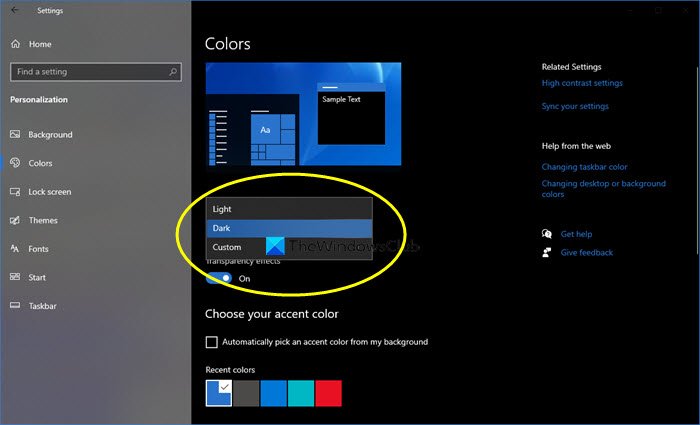
विंडोज 10(Windows 10) में डार्क थीम(Dark Theme) या मोड(Mode) को सक्षम या चालू करने के लिए :
- प्रारंभ मेनू से, सेटिंग खोलें
- वैयक्तिकरण पर क्लिक करें ।
- बाएं पैनल से, रंग(Colors) चुनें .
- अपना रंग चुनें(Choose) ड्रॉपडाउन मेनू में , आपको 3 विकल्प दिखाई देंगे:
- रोशनी
- अंधेरा
- रिवाज़
- डार्क चुनें।
ऐप्स सहित आपकी विंडोज 10 थीम डार्क हो जाएगी।
यदि आप कस्टम(Custom) चुनते हैं , तो आप अपना डिफ़ॉल्ट विंडोज़ मोड(Default windows mode) और डिफ़ॉल्ट ऐप्स मोड(Default apps mode) सेट कर सकते हैं ।
जब आप ऐसा करते हैं, तो विंडोज़ स्टोर(Windows Store) ऐप, मेल(Mail) ऐप, कैलेंडर(Calendar) ऐप इत्यादि जैसे ऐप्स भी पावर-सेविंग और आंखों पर आसान ब्लैक बैकग्राउंड का उपयोग करेंगे। इसके अलावा, यह डार्क मोड(Dark Mode) कम रोशनी की स्थिति के लिए भी बढ़िया है।
हमें बताएं कि क्या आप विंडोज 10(Windows 10) में डार्क थीम(Dark Theme) का उपयोग करने की योजना बना रहे हैं ।
टिप(TIP) : आप चाहें तो लाइट और डार्क मोड के बीच अपने आप स्विच भी कर सकते हैं ।
रजिस्ट्री ट्वीक(Registry Tweak) का उपयोग करके विंडोज 10 (Windows 10) डार्क थीम(Dark Theme) चालू करें
Windows रजिस्ट्री में कोई भी परिवर्तन करने से पहले, पहले सिस्टम पुनर्स्थापना बिंदु बनाना हमेशा एक अच्छा विचार है।(It is always a good idea to create a system restore point first, before making any changes to the Windows Registry.)
1. Windows Key + R संयोजन दबाएं , रन(Run) डायलॉग बॉक्स में regedit टाइप करें और (regedit)रजिस्ट्री संपादक( Registry Editor.) खोलने के लिए एंटर दबाएं।(Enter)
2. यहां नेविगेट करें:
HKEY_LOCAL_MACHINE\SOFTWARE\Microsoft\Windows\CurrentVersion\Themes

3. इस रजिस्ट्री स्थान पर, थीम(Themes) कुंजी पर राइट क्लिक करें और नया(New) -> कुंजी(Key) चुनें । नई बनाई गई कुंजी को वैयक्तिकृत(Personalize) नाम दें । वैयक्तिकृत(Personalize) करें हाइलाइट करें और इसके दाएँ फलक पर आएँ।
रिक्त स्थान पर राइट क्लिक करें और New -> DWORD Value चुनें । यदि आप विंडोज 10(Windows 10) फाइनल बिल्ड पर हैं तो नए बनाए गए DWORD को AppsUseLightTheme नाम दें।(AppsUseLightTheme)
चूंकि आपने रजिस्ट्री DWORD बनाई है , जाहिर है कि इसका मान डेटा (Value data)0 पर सेट होगा । यदि डिफ़ॉल्ट रूप से DWORD मौजूद है, तो कुछ भी बनाने की आवश्यकता नहीं है। बस(Just) सुनिश्चित करें कि इसका डेटा (Data)0 पर सेट है :

4. उपयोगकर्ता कुंजी के लिए (4.)चरण 3(step 3) को निम्न स्थान पर भी दोहराएं :
HKEY_CURRENT_USER\SOFTWARE\Microsoft\Windows\CurrentVersion\Themes\Personalize
एक बार जब आप रजिस्ट्री में हेरफेर कर लेते हैं, तो रजिस्ट्री संपादक(Registry Editor) को बंद कर दें और मशीन को रिबूट करें।
सिस्टम को पुनरारंभ करने के बाद, सेटिंग(Settings) ऐप खोलें और आप पाएंगे कि डार्क थीम अब सक्रिय हो गई है।
विंडोज 11 यूजर? (Windows 11 user?)यह पोस्ट आपको दिखाएगा कि विंडोज 11 पर डार्क मोड को कैसे सक्षम किया जाए(how to enable Dark Mode on Windows 11) ।
यदि आप डार्क थीम पसंद करते हैं, तो आप इन पोस्ट को भी देखना चाहेंगे:(If you like dark themes, you might want to take a look at these posts too:)
- सेटिंग्स में विंडोज डार्क थीम को स्वचालित रूप से सक्षम करें
- एज ब्राउज़र में डार्क थीम सक्षम करें
- विंडोज के लिए फ्री डार्क थीम्स(Free Dark Themes for Windows)
- iPad के लिए Microsoft Edge में डार्क थीम सक्षम करें(Enable Dark Theme in Microsoft Edge for iPad)
- डार्क मोड ब्लैक नोटपैड(Dark Mode Black Notepad)
- ऑफिस में डार्क ग्रे थीम पर स्विच करें
- मूवी और टीवी ऐप में डार्क मोड सक्षम करें
- Twitter ऐप के लिए डार्क थीम सक्षम करें
- Microsoft Teams पर डार्क मोड सक्षम करें(Enable Dark Mode on Microsoft Teams) .
Related posts
विंडोज 10 डार्क और लाइट थीम के बीच स्वचालित रूप से स्विच करें
लूना विंडोज 10 के लिए एक डार्क मोड ऑटोमैटिक स्विचर है
Windows 10 में प्रत्येक एप्लिकेशन के लिए डार्क थीम सक्षम करें
विंडोज 10 में फाइल एक्सप्लोरर डार्क थीम को कैसे इनेबल करें
विंडोज 10 पर हर जगह डार्क मोड कैसे इनेबल करें
विंडोज 10 में लाइव टाइल नोटिफिकेशन को डिसेबल, इनेबल, क्लियर हिस्ट्री
विंडोज 10 पर विंडोज एक्सपी मोड वीएम से डेटा कैसे रिकवर करें
विंडोज 10 में प्रदर्शन को सुचारू करने के लिए गेम मोड सक्षम करें
विंडोज 10 में गेम मोड: आधुनिक गेम में वास्तविक जीवन के प्रदर्शन का परीक्षण
कर्नेल मोड हीप करप्शन को कैसे ठीक करें BSOD
विंडोज 10 पर Google क्रोम में डार्क मोड को डिसेबल या इनेबल कैसे करें
विंडोज 10 को सेफ मोड में कैसे शुरू करें
विंडोज 10 में सेफ मोड में बूट कैसे करें
विंडोज 11/10 के लिए सर्वश्रेष्ठ मुफ्त डार्क थीम
विंडोज 11 बनाम विंडोज 10 बनाम विंडोज 7 में गॉड मोड -
फिक्स कंप्यूटर विंडोज 10 में स्लीप मोड में नहीं जाएगा
विंडोज 11/10 में यूजर्स को थीम बदलने से कैसे रोकें?
विंडोज 10 में क्रोम में रीडर मोड को कैसे निष्क्रिय या सक्षम करें
विंडोज 10 में टैबलेट मोड को इनेबल या डिसेबल कैसे करें
विंडोज 10 में डेवलपर मोड को सक्षम या अक्षम करें
